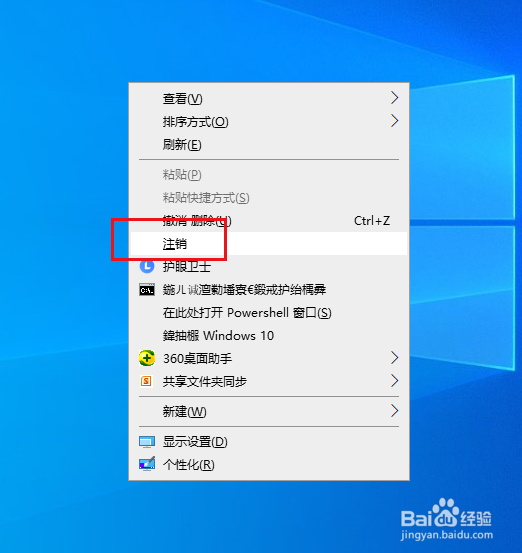1、在桌面空白处右击,弹出菜单中没有注销项。
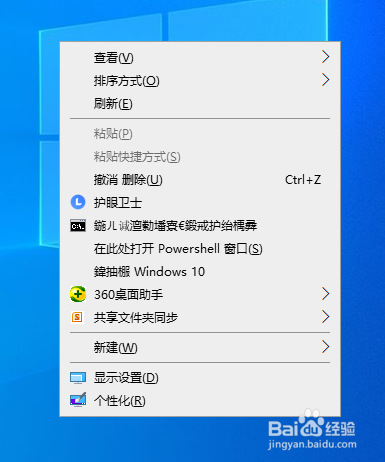
2、打开开始菜单,点击windows系统,运行。
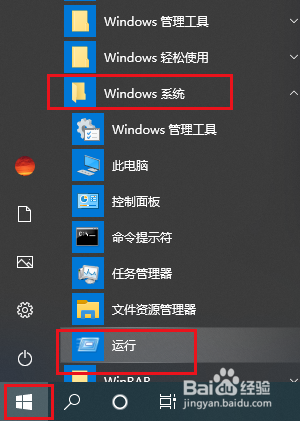
3、弹出对话框,输入regedit,点击确定。
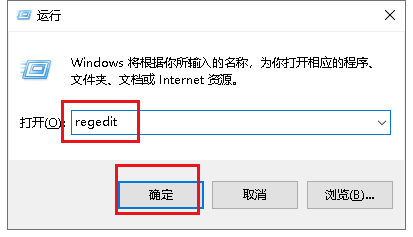
4、弹出对话框,展开HKEY_CLASSES_ROOT项。
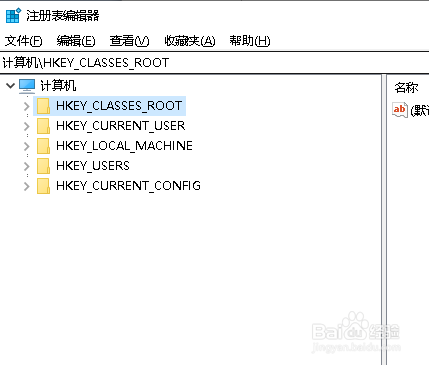
5、展开DesktopBackground项。
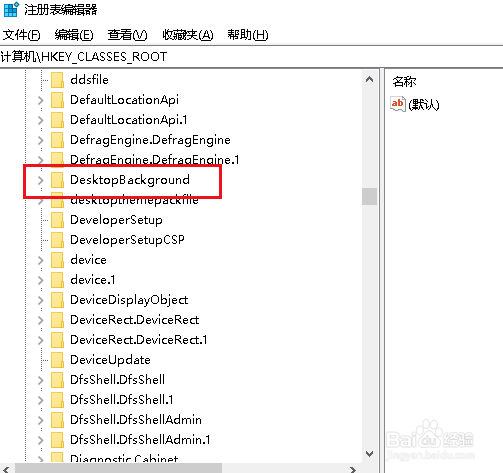
6、在Shell项上右击,点击新建,项。
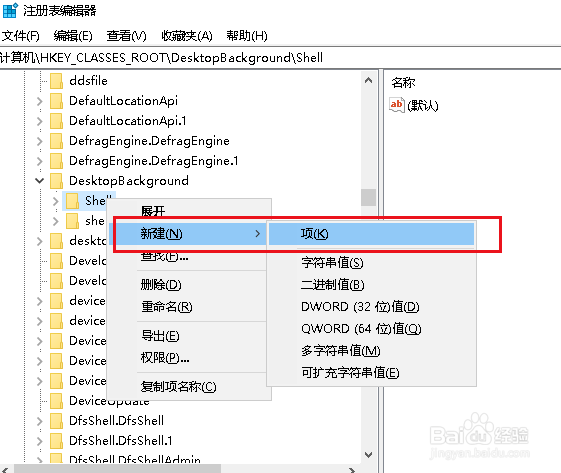
7、重命名为注销,并在上面右击,点击新建,项。
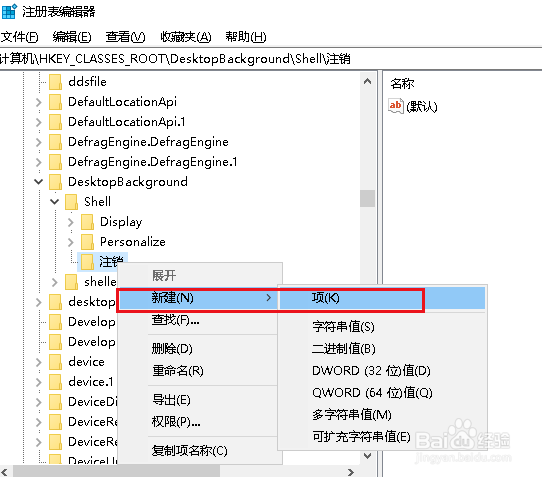
8、重命名为Command,选中中该项,双击右侧默认。
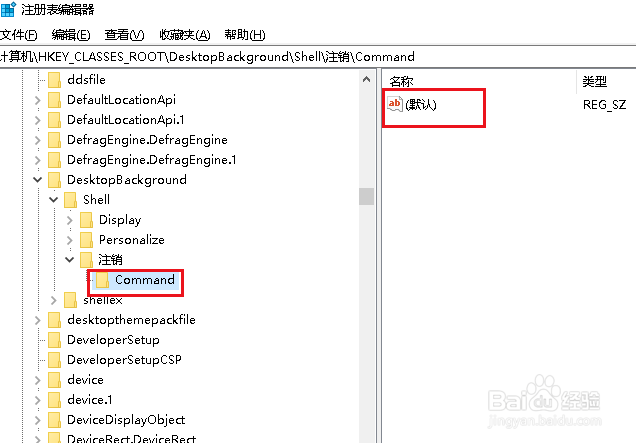
9、弹出对话框,在数值数据栏输入Shutdown -l,点击确定。
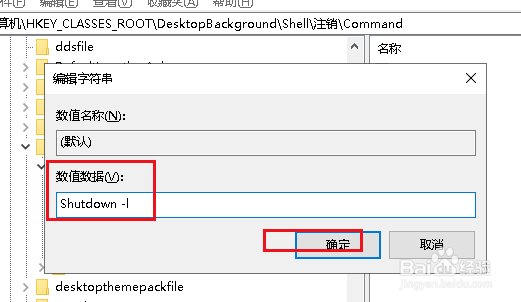
10、回到桌面,鼠标右击,重启项添加完成。